編集距離の統計
編集距離の統計は、プロジェクトにおける翻訳者の作業量を示します。プロジェクトでの作業に要した時間ではありません。そちらを知りたい場合は編集時間レポートを使用します。
編集距離の統計では、次を表示できます:
レビュー担当者の作業を測定するには:代わりに編集距離レポートを使用することをお勧めします。
関連項目:オンラインプロジェクトでは、代わりに編集距離レポートを使用する必要があります。ローカルプロジェクトでも使用できます。
編集距離の計算では、最初のバージョンのテキストを編集して次のバージョンのテキストになるのに必要な量が計算されます。差分は選択に応じて単語数または割合で示されます:
-
レーベンシュタイン:差分は単語数で示されます。
-
あいまい一致:差分は割合で示されます。結果は、分析レポートのマッチ率のグループと同様に、割合別にグループ分けされます。
一致がない場合は距離が100%になります:翻訳者の作業量を測定しているとします。一致がないためにすべて最初から新しく翻訳を入力する必要があった場合は:編集距離は100%(または翻訳の単語数)になります。
操作手順
翻訳者の作業を測定するには:
- ローカルプロジェクトまたはオンラインプロジェクトのチェックアウトを開きます。
- プロジェクトホームで、翻訳を選択します。
- 文書リボンの距離を編集をクリックします。編集距離の統計ウィンドウが開きます。
レビュー担当者の作業を測定するには:
- ローカルプロジェクトまたはオンラインプロジェクトのチェックアウトを開きます。
- プロジェクトホームで、翻訳を選択します。
- 文書を選択します。選択したオブジェクトを右クリックします。メニューから履歴/レポートを選択します。履歴とレポートウィンドウが開きます。
- 文書のマイナーバージョンで、ドキュメントの以前のバージョンをクリックします。Ctrlを押したまま、新しいバージョンをクリックします。
- 編集距離を計算をクリックします。編集距離の統計ウィンドウが開きます。既にドキュメントを選択しているため、範囲ラジオボタンはグレー表示されます。
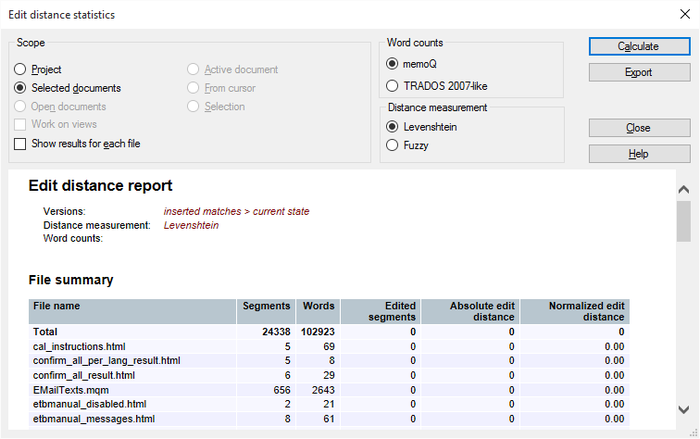
その他のオプション
単語数と文字数のカウント方法を設定します。
履歴とレポートからの場合、範囲はありません:履歴とレポートウィンドウから編集距離の統計ウィンドウを開いた場合、ドキュメントが既に選択されているため、スコープを設定できません。
これにより、対象とする文書の範囲を決めることができます。以下のオプション (ラジオボタン) から1つを選択します:
- プロジェクト:現在のプロジェクト内のすべてのドキュメントのすべてのセグメントを調べます。
- 作業中の文書:アクティブなドキュメント内のすべてのセグメントを調べます。アクティブなドキュメントとは、翻訳エディタで表示されているドキュメントです。翻訳エディタで文書を開いて作業中である場合のみこれを選択できます。
- 選択した文書:選択したドキュメント内のすべてのセグメントを調べます。プロジェクトホームにある翻訳で複数の文書を選択している場合のみこれを選択できます。翻訳エディタを表示している場合はこの機能は使用できません。
- カーソル以降:アクティブドキュメント内の現在位置より下のセグメントを調べます。アクティブなドキュメントとは、翻訳エディタで表示されているドキュメントです。翻訳エディタで文書を開いて作業中である場合のみこれを選択できます。
- 開いている文書:翻訳エディタタブで開いているすべてのドキュメントのすべてのセグメントを調べます。
- 選択:アクティブなドキュメントで選択したセグメントを調べます。アクティブなドキュメントとは、翻訳エディタで表示されているドキュメントです。翻訳エディタで文書を開いて作業中である場合のみこれを選択できます。
- ビューで使用チェックボックス:現在のプロジェクトのビューにあるセグメントが対象となります。プロジェクトに少なくとも1つのビューが存在する場合のみこれを選択できます。
編集距離の統計では、翻訳者の作業のみを測定できます。
翻訳者の作業と、セグメントに挿入された翻訳メモリの一致を比較します。
または、レビュー担当者の作業と翻訳者が確定した翻訳を比較します。これを実行できるのは、履歴とレポートを開始した場合だけです。
レビュー担当者の作業を測定するには:代わりに編集距離レポートを使用することをお勧めします。
作業量を単語数で取得するには、レーベンシュタインメソッドを使って距離を測定します。挿入されたテキストがどの程度変更されたかではなく、翻訳者が作業した単語数を把握する場合はこちらの方が役に立ちます。平均的な翻訳ジョブでは、多くのセグメントは最初に一致を挿入することなく新規で翻訳します。
作業が編集に近い場合のみ、あいまい一致を使います:大半のセグメントに一致があった場合は、割合のカウントが役に立ちます。バージョンが新しくなったテキストに合わせて翻訳を更新する場合で、ほとんど差異がないときにこうした状況が発生します。また、機械翻訳で翻訳されたセグメントを修正する場合もこれに該当します。
確定済みセグメントのみ:確定されたセグメントの編集距離を計算します。
Trados 2007スタイルのワードカウントを使わないでください:通常、memoQはMicrosoft Wordのように単語を数えます。Trados 2007スタイルのワードカウントを使うのは、クライアントが過去のバージョンのTradosを使用している場合のみにしてください。
ドキュメントごとに個別の統計を取得するには:各ファイルの結果を表示チェックボックスをオンにします。
編集距離の統計情報を取得するには:計算をクリックします。編集距離の統計ウィンドウのメイン部分に結果が表示されます。
統計結果には、ドキュメントの合計サイズ (セグメント単位および単語単位)、編集されたセグメントの数、およびセグメント内の編集距離が表示されます。絶対編集距離と正規化編集距離の数値を取得します。
- 絶対編集距離は、追加または削除された文字または単語の合計です。ドキュメントがどの程度編集されたかを示す絶対数が1つ表示されます。
- 正規化された編集距離は、0 (0%)~1 (100%) の数値です。0%は、セグメントの現在のバージョンが以前のバージョンと同じであることを意味します。100%は、セグメントの以前のバージョンと現在のバージョンの間に類似性がないことを意味します。セグメントが空で、そのセグメントが埋められていた場合に発生する可能性があります。
統計を保存するには:エクスポートをクリックします。memoQは結果をHTMLファイルに保存します。このファイルをブラウザで開くと、ウィンドウ内のテーブルと同じように表示されます。ファイルのフォルダと名前を選択します。保存をクリックします。
完了したら
統計をファイルに保存するには:エクスポートをクリックします。